- Szerző Abigail Brown [email protected].
- Public 2024-02-01 13:52.
- Utoljára módosítva 2025-01-24 12:11.
Amit tudni kell
-
Válassza ki a Now Playing sávot, hogy a d alt a teljes lejátszási ablakban jelenítse meg az albumborítóval és a lejátszásvezérlőkkel.
- Válassza ki kétszer az Ismétlés engedélyezése gombot, hogy ismétlésbe kapcsoljon egy d alt.
- Válassza ki az Ismétlés engedélyezése gombot egyszer a lejátszási lista hurokban történő lejátszásához.
Ebből a cikkből megtudhatja, hogyan tölthet fel egy számot a Spotify-on, és hogyan hallgathatja újra és újra.
Hol van a Spotify ismétlés gombja?
A Spotify Ismétlés gombja a Spotify lejátszó alsó sávjának lejátszási gombjaitól jobbra található. Úgy néz ki, mint két fehér nyíl egy hurokban. Ez a hely a Spotify lejátszó összes platformverziójához konzisztens. Az ikon zöldre vált egy kis ponttal, amikor kiválasztja egy dal vagy lejátszási lista hurkolásához.
Az alábbi kép az asztali Spotify lejátszóból származik.
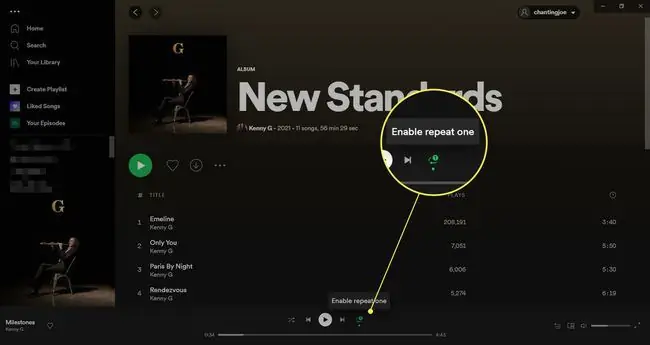
Repeat billentyűparancsok engedélyezése az asztali lejátszóhoz: Ctrl + R (Windows rendszeren) vagy Command + R (macOS-en).
Hogyan hurkolhatok fel egy d alt a Spotify mobilalkalmazásban?
A Spotify Ismétlés gombjának elhelyezkedése és viselkedése minden platformon azonos. Így engedélyezheti az ismétlést.
Véletlenül iPhone-t használunk, de ez Androidon is így van.
- Nyissa meg a Spotify alkalmazást iPhone-on.
- Játssza le ismétléssel a hallgatni kívánt d alt. Ez lehet egy külön zeneszám vagy egy lejátszási lista része.
- Érintse meg egyszer a Now Playing sávot az albumborító és a lejátszásvezérlők maximalizálásához.
- Érintse meg egyszer az Ismétlés gombot, hogy zöldre váltson. Lehetővé teszi a lejátszási lista ismétléses lejátszását.
-
Érintse meg kétszer egymás után az Ismétlés gombot, hogy zöldre váltson, és megjelenik egy kis „1”. Addig ismétlődik a dal, amíg ki nem kapcsolja.

Image - Érintsen meg újra, hogy leállítsa a dal ismétlődését.
Ha meg szeretné ismételni a kiválasztott kedvenc dalokat a Spotify-on (és nem a teljes lejátszási listát), egyszerűen hozzon létre egy új lejátszási listát a kiválasztott elemekkel, és ismételje meg ezt a lejátszási listát.
Miért nem tudok feltenni egy d alt a Spotify ismétlésére?
Az Ismétlés funkció elérhető az Android és iOS alkalmazásokban a Spotify Premium-fiókot használók számára. Az ismétlés funkciót azonban ingyenes fiókokon is használhatja, ha asztali számítógépen hallgatja a Spotify-t.
Ne feledje, az Ismétlés engedélyezéset gomb eléréséhez; meg kell jelenítenie a d alt egy teljes ablakban a Most játszott sáv megérintésével.
Hogyan ismételhetsz meg egy számot a Spotify-on Premium nélkül?
Egy dal megismétléséhez prémium fiók nélkül nyissa meg a Spotify lejátszót az asztalon, és hallgassa kedvenc számait.
GYIK
Hogyan állíthatok ismétlésbe egy d alt a Spotify weblejátszóval?
Indítsa el a Spotify weblejátszót, és keresse meg azt a d alt, amelyet ismételni szeretne. Játssza le a d alt, majd keresse meg a Repeat gombot a médiavezérlők között. Nyomja meg kétszer a Ismétlés gombot; zöldre vált, és megjelenik egy 1 Nyomja meg újra az Repeat gombot a dal ismétlésének leállításához.
Hogyan állíthatok ismétlésbe egy podcastot a Spotify segítségével?
Sajnos a Spotify segítségével nem lehet podcastot ismételni. A hurokfunkció utánzása érdekében kerülő megoldásként adja hozzá a podcastot a várólistához, hogy a befejezés után újra lejátssza.
Hogyan állíthatok be egy lejátszási listát a Spotify-on?
Ha egy albumot vagy lejátszási listát szeretne megismételni a Spotify-on, kezdje el lejátszani, majd nyomja meg egyszer az Repeat gombot. Az Ismétlés gomb zöldre vált, de nem jelenik meg 1, mintha kétszer nyomta volna meg a gombot. A lejátszási lista vagy album lejátszható, majd újra kezdődik. Ha kétszer megnyomja a Ismétlés gombot, és megjelenik egy 1, akkor az aktuális dal ciklusban fog játszani.






